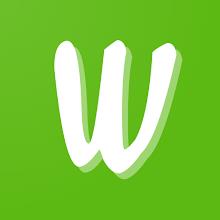यह गाइड बताता है कि आपकी फ़ाइलों में रिमोट एक्सेस के लिए अपने स्टीम डेक पर SSH को कैसे सक्षम और उपयोग किया जाए। स्टीम डेक का डेस्कटॉप मोड गेमिंग से अधिक के लिए अनुमति देता है, और SSH सुरक्षित रिमोट एक्सेस प्रदान करता है।
स्टीम डेक पर SSH को सक्षम करना
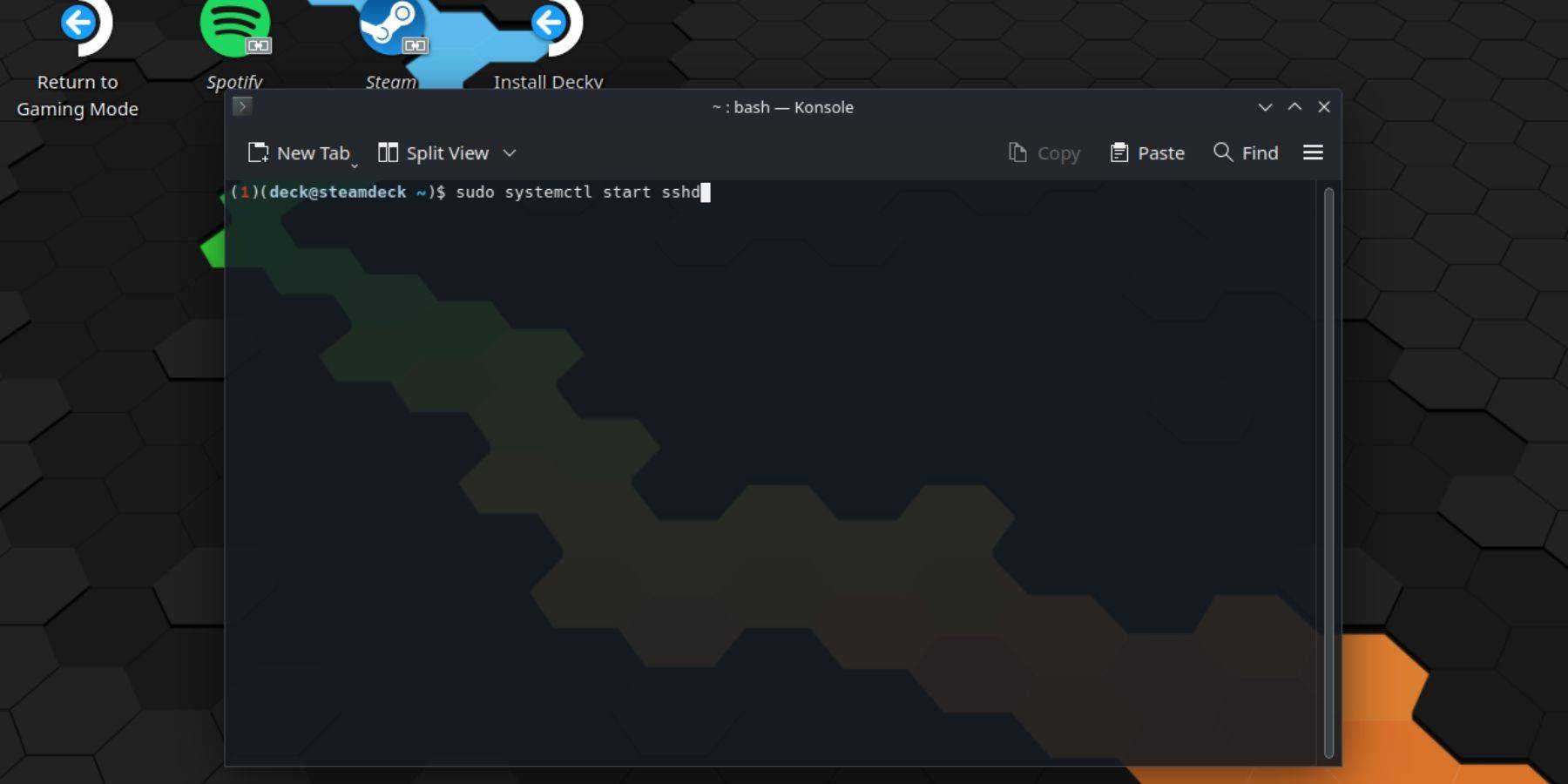 इन चरणों का पालन करें:
इन चरणों का पालन करें:
1। अपने स्टीम डेक पर पावर।
2। स्टीम मेनू (स्टीम बटन) तक पहुँचें।
3। सेटिंग्स> सिस्टम> सिस्टम सेटिंग्स> पर नेविगेट करें डेवलपर मोड सक्षम करें।
4। स्टीम मेनू को फिर से (स्टीम बटन) एक्सेस करें।
5। पावर> डेस्कटॉप मोड पर स्विच करें।
6। स्टार्ट मेनू से कोंसोल खोलें।
7। एक पासवर्ड सेट करें (यदि आप पहले से ही नहीं हैं): पासव्ड (फिर संकेतों का पालन करें)।
8। SSH सेवा शुरू करें: sudo Systemctl START SSHD
9। SSH को रिबूट पर स्वचालित रूप से शुरू करने के लिए सक्षम करें: sudo SystemCTL SSHD सक्षम करें
10। अब आप SSH क्लाइंट का उपयोग करके दूर से अपने स्टीम डेक का उपयोग कर सकते हैं।
महत्वपूर्ण: ओएस भ्रष्टाचार को रोकने के लिए सिस्टम फ़ाइलों को संशोधित या हटाने से बचें।
स्टीम डेक पर SSH को अक्षम करना
SSH को अक्षम करने के लिए:
1। स्टार्ट मेनू से कोंसोल खोलें।
2। रिबूट पर SSH को अक्षम करने के लिए: sudo SystemCTL SSHD को अक्षम करें
3। SSH सेवा को तुरंत रोकने के लिए: sudo Systemctl STOP SSHD
SSH के माध्यम से स्टीम डेक से कनेक्ट करना
 Warpinator की तरह एक तृतीय-पक्ष SSH ग्राहक का उपयोग करें। इसे अपने स्टीम डेक और अपने पीसी दोनों पर स्थापित करें, फिर आसान फ़ाइल ट्रांसफर के लिए दोनों एक साथ लॉन्च करें।
Warpinator की तरह एक तृतीय-पक्ष SSH ग्राहक का उपयोग करें। इसे अपने स्टीम डेक और अपने पीसी दोनों पर स्थापित करें, फिर आसान फ़ाइल ट्रांसफर के लिए दोनों एक साथ लॉन्च करें।
वैकल्पिक रूप से, यदि लिनक्स पीसी का उपयोग किया जाता है, तो अपने फ़ाइल प्रबंधक को खोलें और पता बार में Sftp://डेक@स्टीमडेक दर्ज करें। आपके द्वारा पहले सेट किए गए पासवर्ड का उपयोग करें।